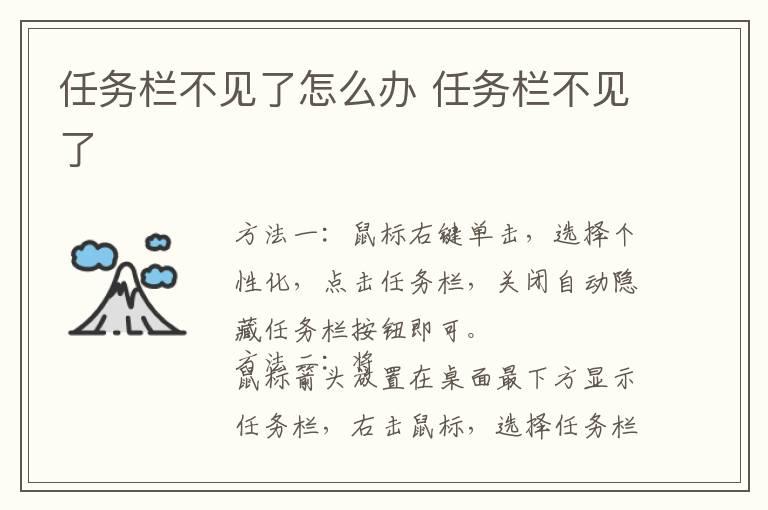
任务栏不见了怎么办
演示机型:联想天逸510s
系统版本:Windows10
任务栏不见了怎么办。
具体操作如下。
方法一。
1.鼠标右键单击桌面空白处。

2.选择个性化。
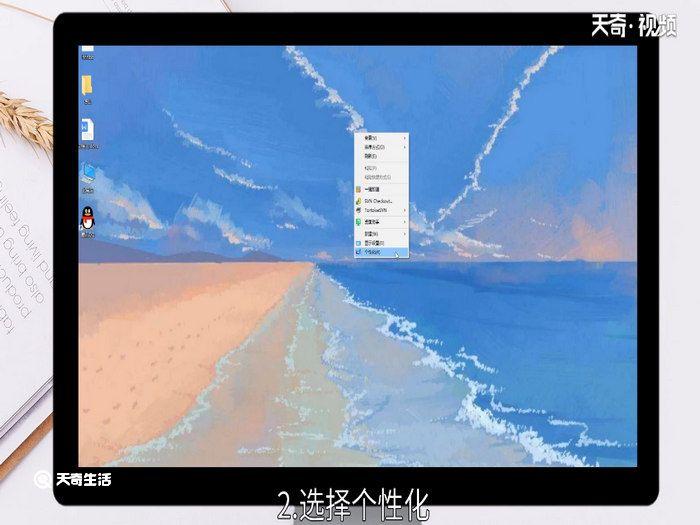
3.点击左侧任务栏选项。
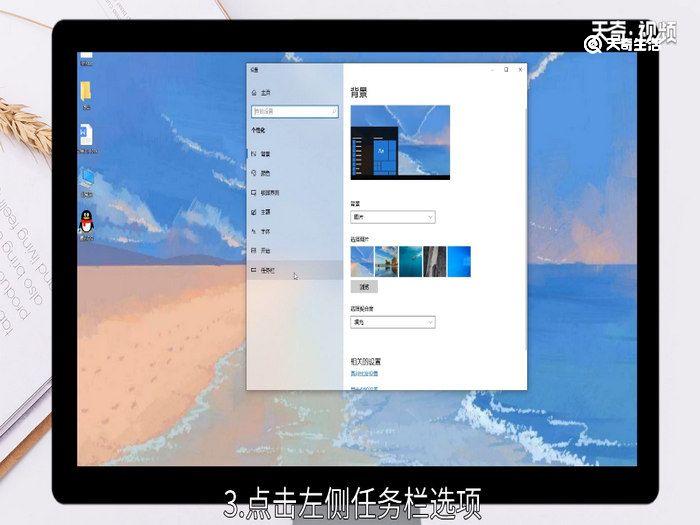
4.关闭在桌面模式下自动隐藏任务栏的按钮。
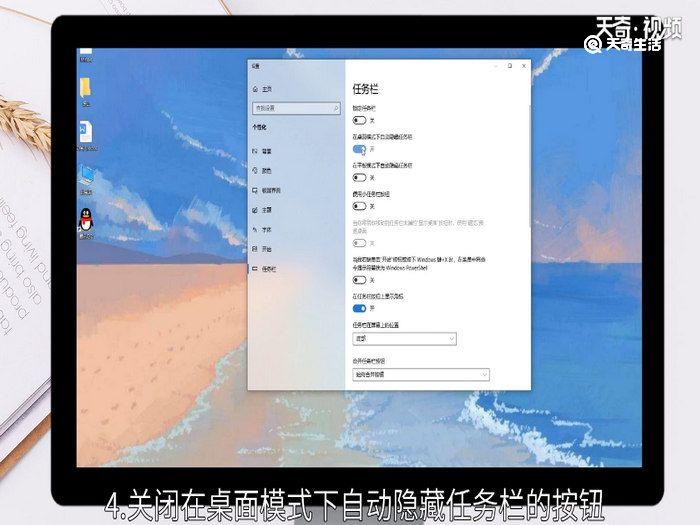
5.即可在桌面下方看到任务栏了。
方法二。
1.将鼠标箭头放置在桌面最下方显示任务栏。

2.右击鼠标。

3.选择任务栏设置选项。
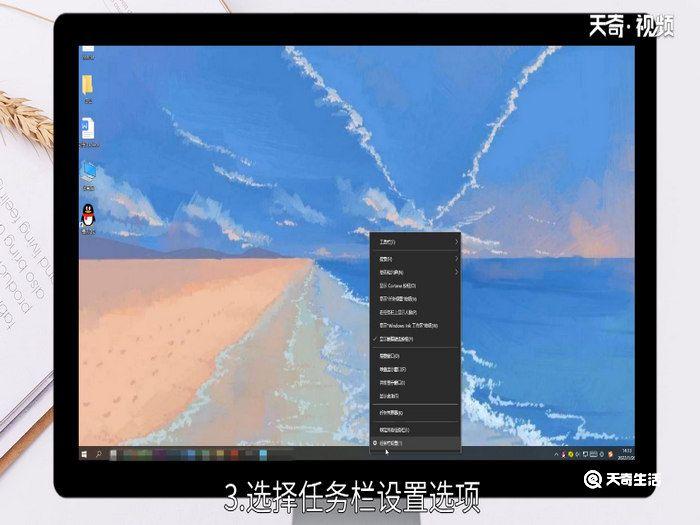
4.点击页面中关闭隐藏任务栏按钮即可。
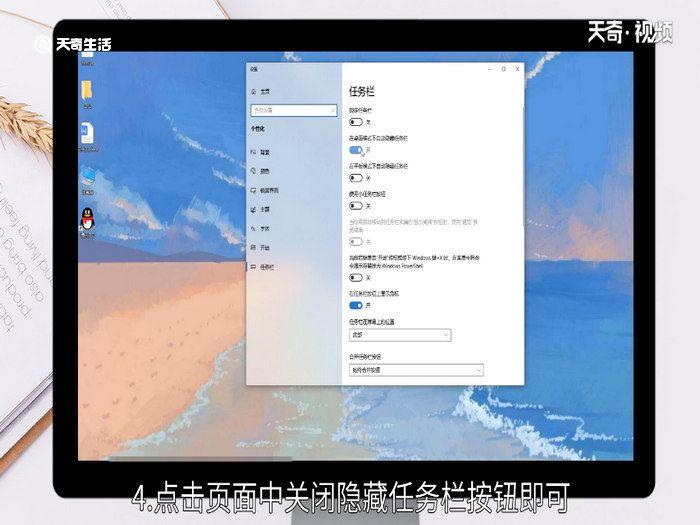
总结:
方法一:鼠标右键单击,选择个性化,点击任务栏,关闭自动隐藏任务栏按钮即可。
方法二:将鼠标箭头放置在桌面最下方显示任务栏,右击鼠标,选择任务栏设置,
点击关闭隐藏任务栏按钮即可。
-
<< 上一篇 下一篇 >>
任务栏不见了怎么办 任务栏不见了
看: 69次 时间:2022-12-08 分类 : 数码百科
- 相关文章
- 2022-12-09微信怎么设置签名 微信设置签名的技巧
- 2022-12-09怎么创建新的微信号 创建新的微信号窍门
- 2022-12-09怎么看微信历史头像 查看微信历史头像的方法
- 2022-12-09微信退款怎么查询记录 微信如何查看退款记录
- 2022-12-09微信语音怎么恢复正常 微信语音如何恢复正常呢
- 2022-12-09微信群怎么解群 微信解散群的方法
- 2022-12-09在电脑上怎么下载微信 微信怎么在电脑上下载
- 2022-12-09怎么组建微信群 微信组件群的方法
- 2022-12-09新号码怎么注册微信 新号码注册微信的方法
- 2022-12-09怎么看微信好友的手机号 如何看微信好友的手机号
-
搜索
-
-
推荐资源
-
任务栏不见了怎么办 任务栏不见了
2006-2021 www.whpyq.com 威海信息港